Wenn Sie den Status, die Compliance oder das Fehlerbudget eines Service Level Objective (SLO) für einen Dienst aufrufen möchten, fügen Sie einem benutzerdefinierten Dashboard ein SLO-Diagramm hinzu. Ein SLO-Diagramm bietet eine Zusammenfassung der Leistung eines Dienstes im Verhältnis zu einem konfigurierten SLO. Mit SLO-Diagrammen können Sie ein benutzerdefiniertes Dashboard erstellen, in dem der Status aller SLOs für eine Reihe von Diensten angezeigt wird.
Bevor Sie ein SLO-Diagramm verwenden können, müssen Sie Dienste konfiguriert haben. Informationen zu Diensten und SLOs finden Sie unter SLO-Monitoring.
Der folgende Screenshot zeigt ein SLO-Diagramm mit dem Fehlerbudget für ein SLO:
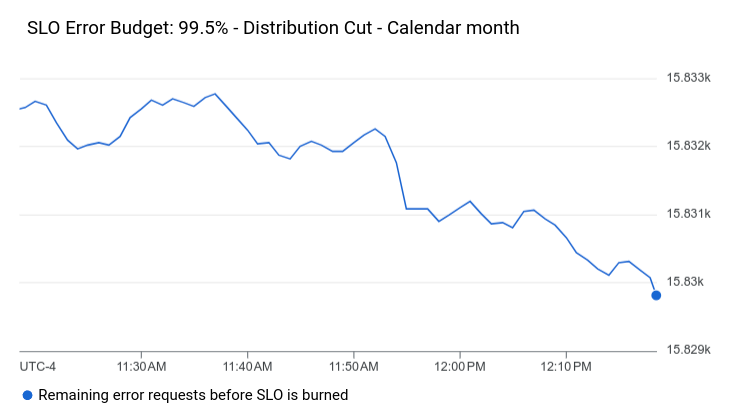
Die restlichen Informationen in diesem Abschnitt beziehen sich auf die Google Cloud Console. Informationen zur Verwendung der Cloud Monitoring API finden Sie in den folgenden Dokumenten:
Diese Funktion wird nur für Google Cloud -Projekte unterstützt. Wählen Sie für App Hub-Konfigurationen das App Hub-Hostprojekt oder das Verwaltungsprojekt des für Apps aktivierten Ordners aus.
Hinweise
Führen Sie die folgenden Schritte im Google Cloud Projekt aus, in dem Sie Dashboards erstellen und ändern möchten:
-
Bitten Sie Ihren Administrator, Ihnen die IAM-Rolle Monitoring Editor (
roles/monitoring.editor) für Ihr Projekt zuzuweisen, um die Berechtigungen zu erhalten, die Sie zum Erstellen und Ändern benutzerdefinierter Dashboards über die Google Cloud Console benötigen. Weitere Informationen zum Zuweisen von Rollen finden Sie unter Zugriff auf Projekte, Ordner und Organisationen verwalten.Sie können die erforderlichen Berechtigungen auch über benutzerdefinierte Rollen oder andere vordefinierte Rollen erhalten.
Weitere Informationen zu Rollen finden Sie unter Zugriff mit Identity and Access Management steuern.
Ein Dashboard kann maximal 100 Widgets enthalten.
SLOs in einem Dashboard anzeigen
So fügen Sie einem Dashboard ein SLO-Diagramm hinzu:
-
Öffnen Sie in der Google Cloud Console die Seite Dashboards
 :
:
Wenn Sie diese Seite über die Suchleiste suchen, wählen Sie das Ergebnis aus, dessen Zwischenüberschrift Monitoring ist.
- Wählen Sie in der Symbolleiste der Google Cloud Console Ihr Google Cloud -Projekt aus. Wählen Sie für App Hub-Konfigurationen das App Hub-Hostprojekt oder das Verwaltungsprojekt des für Apps aktivierten Ordners aus.
- Wählen Sie ein Dashboard aus oder klicken Sie auf Dashboard erstellen.
- Klicken Sie in der Symbolleiste auf add Widget hinzufügen.
- Wählen Sie im Dialogfeld Widget hinzufügen die Option
 SLO aus.
SLO aus. - Klicken Sie im Bereich SLO auswählen, um Daten einzublenden auf arrow_drop_down Service und wählen Sie dann einen Dienst aus.
Wählen Sie im Menü Service Level Objectives ein vorhandenes SLO für den Dienst aus.
Wenn der ausgewählte Dienst keine SLOs hat, werden Sie in einer Meldung aufgefordert, eine zu erstellen. Klicken Sie auf SLO erstellen, um ein SLO hinzuzufügen. Weitere Informationen zum Erstellen von SLOs finden Sie unter SLO erstellen. Nachdem Sie ein SLO erstellt haben, wählen Sie es aus und fahren Sie mit dem nächsten Schritt fort.
Wählen Sie im Menü Diagrammtyp der Service Level Objective einen SLO-Messwert aus. Sie können den Zustand, die Compliance und das absolute oder fraktionale Fehlerbudget auswählen. Weitere Informationen zu SLO-Messwerten finden Sie unter SLO-Daten abrufen.
Optional: Aktualisieren Sie den Diagrammtitel.
Klicken Sie in der Symbolleiste auf Anwenden, um die Änderungen auf das Dashboard anzuwenden. Wenn Sie die Änderungen verwerfen möchten, klicken Sie auf Abbrechen.
Nächste Schritte
Sie können Ihren benutzerdefinierten Dashboards auch die folgenden Widgets hinzufügen:
- Diagramme, Tabellen und Indikatoren
- Logeinträge
- Descriptive text
- Vorfälle und Diagramme für Benachrichtigungsrichtlinien anzeigen
Informationen zum Analysieren von Diagrammdaten und zum Filtern von Dashboards finden Sie in den folgenden Dokumenten:
- Im Diagramm aufgeführte Daten untersuchen
- Temporäre Dashboard-Filter hinzufügen
- Variablen und angepinnte Filter erstellen und verwalten

